
உங்கள் கணினியில் அதிகம் பயன்படுத்தும் உலாவி Google Chrome ஆகும். ஒரு குழந்தை போன்ற கணினியை அணுகக்கூடிய மற்றொரு நபர் இருக்கக்கூடும். இந்த காரணத்திற்காக, கணினியில் குறிப்பிட்ட உள்ளடக்கத்தைப் பார்ப்பதைத் தடுக்க, சில வலைப்பக்கங்களுக்கான அணுகலைத் தடுக்க விரும்புகிறோம். உலாவியில் இதைச் செய்ய விரும்பினால், எங்களுக்கு இரண்டு வெவ்வேறு வழிகள் உள்ளன.
அவற்றில் ஒன்று கூகிள் குரோம் முதல் மூன்றாம் தரப்பு கருவியைப் பயன்படுத்துவதை உள்ளடக்கியது பக்க பூட்டு அம்சம் இல்லை வலைத்தளம் போன்றவை, ஆனால் எல்லா நேரங்களிலும் சொன்ன வலைத்தளத்தின் செயல்பாட்டை பாதிக்கும் இரண்டு விருப்பங்களை நாங்கள் செயலிழக்க செய்யலாம். இந்த விருப்பங்களைப் பற்றி கீழே உள்ளவற்றை நாங்கள் உங்களுக்குச் சொல்கிறோம்.
Google Chrome இல் அமைப்புகளைப் பூட்டு
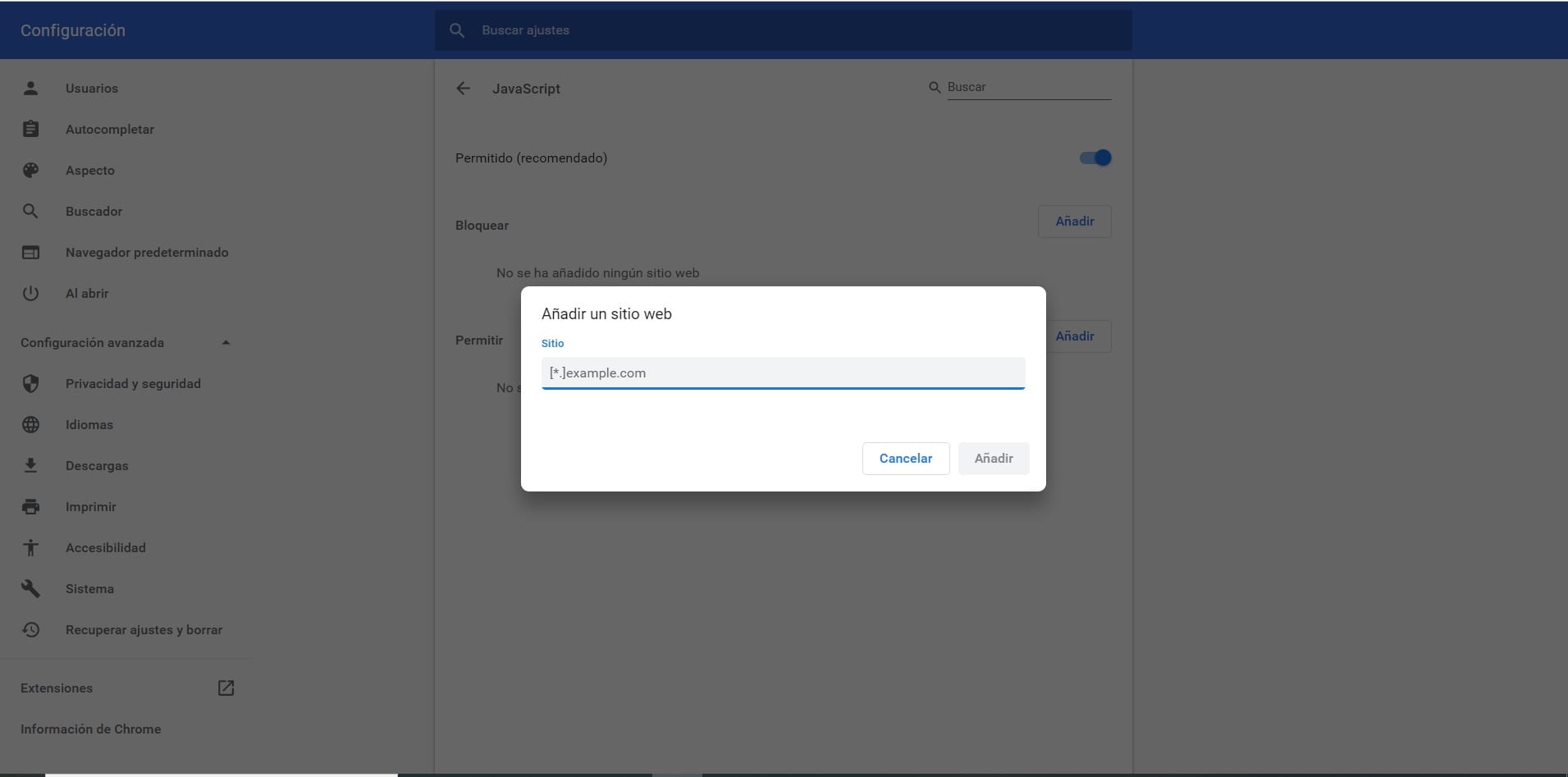
கூகிள் குரோம் இல் ஒரு வலைத்தளத்தைத் தடுக்க அனுமதிக்கும் ஒரு செயல்பாடு எங்களிடம் இல்லை என்பதால், அவற்றை ஓரளவு பயனற்றதாக மாற்றும் அல்லது சொன்ன வலைத்தளத்தின் நல்ல பயன்பாட்டைத் தடுக்கும் ஒரு விருப்பத்தைப் பயன்படுத்தலாம். சில அமைப்புகள் அல்லது கூறுகளை பூட்டுவதற்கான விருப்பம் இது, படங்கள் அல்லது ஜாவாஸ்கிரிப்ட் போன்றவை, இது வலைப்பக்கத்தை சரியாக வேலை செய்யாது அல்லது திரையில் உள்ள கூறுகளைக் காட்ட முடியாது. இது ஒரு வகையான பகுதி அடைப்பு.
இதைச் செய்ய, திரையின் மேல் வலது பகுதியில் அமைந்துள்ள மூன்று செங்குத்து புள்ளிகளைக் கிளிக் செய்க. ஒரு சூழ்நிலை மெனு தோன்றும், அங்கு நாங்கள் உள்ளமைவு விருப்பத்தை உள்ளிடுகிறோம். உலாவியின் மேம்பட்ட உள்ளமைவுக்கு எங்களை அழைத்துச் செல்லும் விருப்பத்தை சொடுக்க, நாங்கள் உள்ளமைவுக்குள் செல்கிறோம். இந்த பிரிவில் நாம் செய்ய வேண்டும் வலைத்தள அமைப்புகளைக் கண்டுபிடித்து செல்லுங்கள்.
நாங்கள் விரும்புவது என்னவென்றால், அந்த வலைத்தளம் மோசமாக வேலை செய்யும், நாம் ஜாவாஸ்கிரிப்ட் மற்றும் படங்கள் விருப்பங்களை உள்ளிட வேண்டும். இந்த பிரிவுகளில், நாம் செய்ய வேண்டியது இது தொடர்பாக நாங்கள் தடுக்க விரும்பும் ஒரு வலைத்தளத்தைச் சேர்ப்பதுதான். எனவே தடுப்பு பொத்தானைக் கிளிக் செய்க, பின்னர் நாங்கள் Google Chrome இல் தடுக்கப் போகும் இந்த வலைத்தளத்தின் URL ஐ உள்ளிடுமாறு கேட்கப்படுவோம். அதைச் சேர்ப்பதற்கு நாங்கள் அதைக் கொடுக்கிறோம், பின்னர் அந்த வலைத்தளத்திற்குள் நுழைய முயற்சித்தால் சிக்கல்கள் இருக்கும் என்பதைக் காண்போம்.

இதை நமக்கு தேவையான பல முறை மீண்டும் செய்யலாம், எனவே அந்த வலைத்தளங்களுக்கான அணுகலை நாங்கள் தடுக்கப் போகிறோம் Google Chrome இல் நாங்கள் விரும்புகிறோம். எதிர்காலத்தில், நாங்கள் மீண்டும் அணுகலை வழங்க விரும்பினால், அவற்றை இந்த பட்டியலிலிருந்து மட்டுமே அகற்ற வேண்டும். எனவே இது தொடர்பாக எங்களுக்கு பிரச்சினைகள் இருக்காது.
வலைப்பக்கங்களைத் தடுப்பதற்கான நீட்டிப்பு
நாங்கள் பார்த்தபடி, கூகிள் குரோம் உண்மையில் ஒரு வலைத்தளத்திற்கான அணுகலைத் தடுக்க அனுமதிக்கும் சொந்த செயல்பாட்டைக் கொண்டிருக்கவில்லை. இந்த அர்த்தத்தில், உலாவியில் நீட்டிப்பைப் பயன்படுத்தலாம், இது ஒரு வலைத்தளத்தை அணுகுவதைத் தடுக்கப் போகிறது. எனவே, இந்த அர்த்தத்தில் இது மிகவும் முழுமையான விருப்பமாக வழங்கப்படுகிறது, கூடுதலாக பயன்படுத்த மிகவும் எளிதானது.
கேள்விக்குரிய நீட்டிப்பு BlockSite என அழைக்கப்படுகிறது, இதைப் பற்றி நீங்கள் மேலும் அறிந்து பதிவிறக்கலாம் இந்த இணைப்பை. நாம் அதை உலாவியில் எளிதாக நிறுவ முடியும் மற்றும் அதன் செயல்பாடு சிக்கல்களைக் கொண்டிருக்கவில்லை. நாம் பார்க்க விரும்பாத ஒரு வலைப்பக்கத்தில் இருக்கும்போது, யாருடைய அணுகலை நாங்கள் தடுக்க விரும்புகிறோம், திரையின் மேல் வலது பகுதியில் அமைந்துள்ள நீட்டிப்பு ஐகானை மட்டுமே கிளிக் செய்ய வேண்டும். இந்த வழியில் நாங்கள் தடுப்பைக் கிளிக் செய்து, உலாவியில் வலைத்தளம் தடுக்கப்படும் என்று சொன்னோம், அதை இனி அணுக முடியாது.
அவர்கள் அனைவருடனும் இந்த செயல்முறையை மீண்டும் செய்வது ஒரு விஷயம் Google Chrome இல் நீங்கள் அணுக விரும்பும் வலைப்பக்கங்கள். இது பயன்படுத்த எளிதான விருப்பமாகும், மேலும் முந்தைய பகுதியை விட மிகவும் வசதியான மற்றும் பயனுள்ள ஒன்றாகும். எனவே, இது மிகவும் பிரபலமான விருப்பமாகும், குறிப்பாக 100% வலைத்தளத்திற்கான அணுகல் தடுக்கப்பட்டுள்ளது என்பதை நாங்கள் உறுதிசெய்கிறோம் என்பதால். இந்த வழக்கில் யாரும் அதை உள்ளிட முடியாது. எனவே உங்கள் உலாவியில் இந்த நீட்டிப்பைப் பயன்படுத்த தயங்காதீர்கள் மற்றும் நீங்கள் விரும்பும் பக்கங்களுக்கான அணுகலைத் தடுக்கவும்.